Sublime Text 3 中文特别版 - 程序员必备神级代码编辑器
发布时间:2019-10-04 00:45:50编辑:下1个好软件
Sublime Text 3 中文特别版 一款程序员必备神级代码编辑器,支持跨平台(Windows/Mac/Ubuntu),具有代码高亮、语法提示、自动完成且反应快速的编辑器软件,Sublime Text 3 中文特别版 可以说是专为开发人员量身定做的不仅具有华丽的界面,还支持插件扩展机制,用它来写代码,绝对是一种享受。
功能方面 Sublime Text支持多种编程语言的语法高亮、拥有优秀的代码自动完成功能,按Table键补全,就像平常敲交换机或linux命令一样。拥有代码片段(Snippet)的功能,可以将常用的代码片段保存起来,在需要时随时调用。支持 VIM 模式,可以使用Vim模式下的多数命令。支持宏,简单地说就是把操作录制下来或者自己编写命令,然后播放刚才录制的操作或者命令。还支持多种插件,可扩展性非常强!
Sublime Text截图:
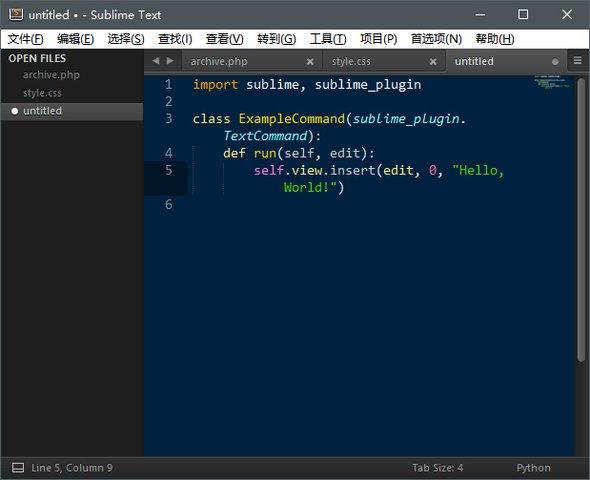

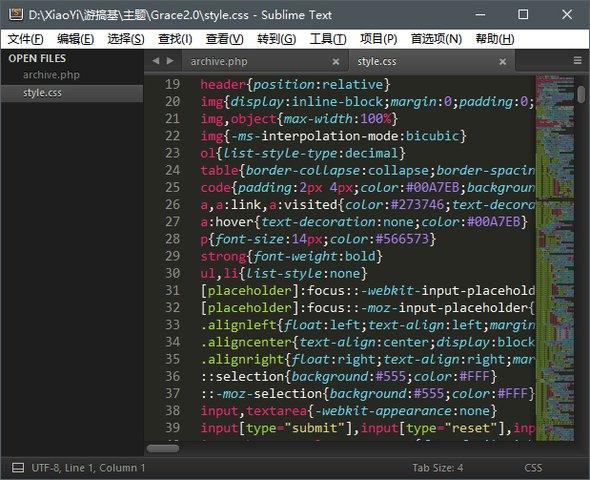
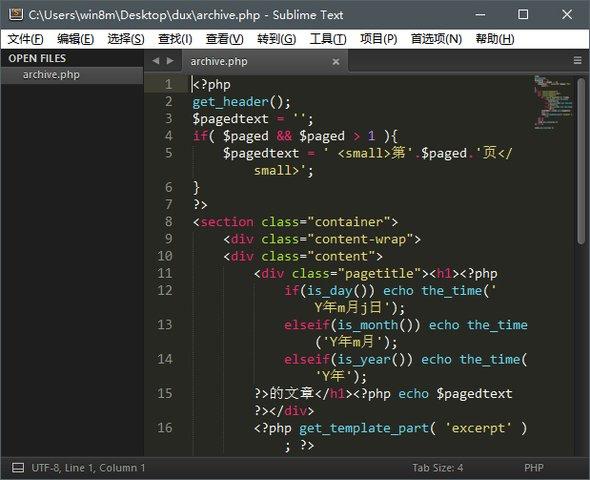
Sublime Text功能特色:
Sublime Text跨平台。如果一种编辑器只能运行在一种平台上,我是绝对不会考虑它的,跨平台是必要条件。
Sublime Text不仅跨平台,而且在所有平台上看起来都很漂亮。很流畅,响应灵敏,很吸引眼球。
Sublime Text的一个独特的功能是支持多光标操作:它能让你对文本中的多个地方同时做修改,你可以看到多个地方在你输入的时候同时发生变化。重构时用它很方便,比如修改一个变量名。
Sublime Text的command palette能够让你轻松的做任何操作,勉去了记忆众多快捷键的痛苦。你只需要打开command palette ,输入几个字母,Sublime Text会用模糊查询给你提供建议和选项。跟直接使用快捷键几乎没区别。
所有的操作和选项都很直观的放在菜单里。虽然我并不是很多的使用菜单(感谢command palette),但你可以在里面查找你想要的操作,学会这个编辑器里有哪些功能。
打开文件很快,而且可以通过Go to anything弹出面板转到文件中任何地方。我使用Vim时一直使用ctrlp来做这种事情,但Sublime Text支持转到某个位置和某行,非常方便。
编辑文件的同时你可以启动编译,看到输出结果,这种交互能让你快速发现编译错误。这点集成的非常好,非常顺滑,比Vim要好。
在Sublime Text里你可以使用Vim命令进行光标移到和编辑文本,很显然,如果你习惯Vim,你可以在Sublime Text了进行闪电般的快速编辑。
当然,Sublime Text里还提供了很多非常有用的文本操作命令,你可以设定快捷键绑定这些操作。
Sublime Text扩展性很好,它使用了Python式的插件系统。这显然是一个很大和活跃的社区,可以为它提供丰富的插件,这也意味着你可以在网上找的任何你想要的插件来集成你想要的功能。
Sublime Text入门必看技巧:
多个光标:按住Cmd(Windows系统按住ctrl)可以在同一时间轻松的编辑多条代码。点击鼠标点击目标代码。
重新打开关闭的标签:和谷歌浏览器一样,如果你不小心关闭了某个标签页并想重新打开它,你可以按下Shift+Cmd+T(Windows系统下,按下Shift+ctrl+T)。如果你连续点击以上按键,ST将会按照关闭的先后顺序重新打开标签页。
快速开启文档:这可能就是ST中我最喜欢的功能。按住Cmd+T(Wiondows系统下,按住ctrl+T)就会打开一个文本框,你可以在文本框内键入目标文件,系统就在项目中搜索文件的位置。这样你就不用再次使用文件目录列表。
跳转到符号:按住Cmd+P(Windows系统下,按下ctrl+P)打开检索字段,键入目标符号,然后点击回车,快速跳转至某个特定符号。
搜索整个项目文档:按住Shift+Cmd+F(Windows系统下,按住Shift+ctrl+F)在整个ST项目下搜索目录。
文字/行间跳转:这是操作系统自带的功能,但我是在使用ST的过程中才发现这个功能的。在Macs机上,如果你在按住Alt键的同时使用方向键,那么能够实现文字而不是字符间的跳转。同样的,如果你在使用方向键的同时按住Cmd,就会跳转到行的另一端。这样即便不使用鼠标,也能够对代码进行快速浏览。
快速更改设置:按住Shift+Cmd+P(Windows系统下,按住Shift+ctrl+P)打开快速查找栏,可以对ST的设置进行更改。
词段间跳转:按住control键,让光标在词段间移动——也就是驼峰式(下划线)搜索。比如:如果目前光标位于“cakeParty”词首,那么按住control,点击右方向键,就可以实现”e”和”P”间的跳转。(感谢hebejebelus)
将当前行上移/下移:你可以按住Ctrl+Cmd+Up/Down上移/下移当前行(感谢draftable)
Sublime套装软件控制:对主题、语法、代码……的安装非常有用(感谢po)
快速文字编辑:Cmd+d选择当前文字,再次点击Cmd+d对所选文字进行编辑。这一功能可以使局部变量或是HTML标签页打开、关闭元素的更改变的轻松便捷。(感谢haasted)
微查找+替换/更改:另外一个实用的功能是通过CMD+D/CMD+K+D实现的。CMD+D自动搜索与当前选择一致的实例,并在下一个实例处创建另外一个光标(同时选中这个实例)。CMD+K+D则会跳过当前的选择,直接跳转至下一个实例(多谢toran1302)
选中所有实例:按住cmd+ctrl+G选中所有实例。
Sublime Text常用扩展推荐:
Emmet——Emmet 官方提供的 Sublime Text 扩展;
SublimeLinter——代码校验插件,支持 HTML、CSS、JS、PHP、Java、C++ 等16种语言;
HTML5——HTML5 bundle for Sublime Text 2;
Alignment——代码对齐插件;
BracketHighlighter——括号高亮匹配;
Git——整合 Git 功能的插件;
jQuery——代码智能提示插件;
LESS——LESS 代码高亮插件;
JsFormat——JavaScript 代码格式化插件;
Tag——HTML/XML 标签缩进、补全和校验;
LiveReload——让页面即时刷新;
Pretty JSON——JSON美化扩展;
Can I Use——查询 CSS 属性兼容情况;
CoffeeScript——CoffeeScript 代码高亮,校验和编译等;
ColorPicker——跨平台取色器插件;
下1个小编提醒:按「Ctrl+Shift+P」-> 输入「install」,选择安装插件。
关于Sublime Text 3汉化特别版
- 基于 Sublime Text 3 官方版进行修改汉化
- 集成正版密钥默认已注册,去自动检测升级提示
- 整合GBK插件支持简体中文整合多款主题及细节优化
- 整合Git、DocBlockr、MarkdownPreview、ColorPicker、AllAutocomplete等插件
- 参考清风流音的汉化,清除个人信息
- 可选添加/删除右键菜单
// 同类优秀的编辑器推荐 //
// Sublime Text for Mac版 //
Sublime Text 3 3.2.2.3211 汉化绿色版:
相关资讯
-

Sublime Text 3 3.2.2.3211 汉化绿色版 - 程序员必备神级代码编辑器
-
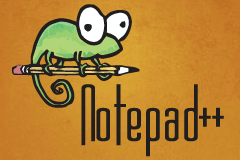
Notepad++ 7.7 增强版 - 程序员们编写代码的利器
-
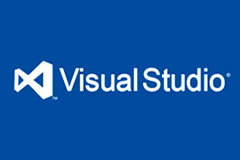
Visual Studio for Mac - 微软 IDE 编程开发工具
-
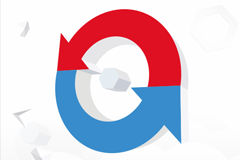
Beyond Compare For Mac 4.2.2 中文特别版 - 文件比较神器
-

skEdit 4.1.17 特别版 - Mac平台的代码编辑器(HTML/PHP/ASP/ CSS)
-
![[限时免费] Lines of Code - 程序员工具,统计项目代码行数](https://www.xia1ge.com/wp-content/uploads/2017/09/lines-of-code-240.png)
[限时免费] Lines of Code - 程序员工具,统计项目代码行数
-
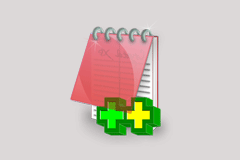
EditPlus 5.1.2206 绿色汉化版 - 小巧著名的代码文本编辑器
-
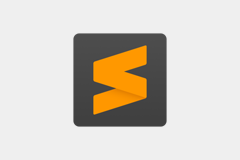
Sublime Text For Mac 3.2.1.3207 - 绝对是程序员敲代码必备的利器
-
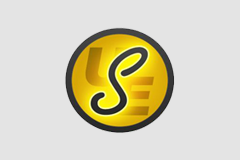
IDM UEStudio 19.20.0.28 中文特别版 - 文本代码编辑器,集成开发环境
-
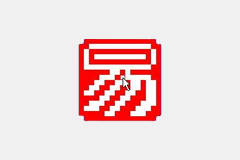
易语言 5.9 特别版+绿色版 - 中文代码编程语言
-
1
 佚名新书许初允顾闻祈在线阅读
佚名新书许初允顾闻祈在线阅读2024-04-17
-
2
【新书】《许初允顾闻祈》主角许初允顾闻祈全文全章节小说阅读
-
3
主角许初允顾闻祈 小说许初允顾闻祈在线阅读
-
4
第四章小说无广告阅读 许初允顾闻祈小说
-
5
乔恩熙凌卓琛by乔恩熙第5章
-
6
乔恩熙凌卓琛的主角名小说叫什么
-
7
《乔恩熙凌卓琛》乔恩熙凌卓琛小说全部章节目录
-
8
完结《乔恩熙凌卓琛》乔恩熙凌卓琛小说全章节目录阅读
-
9
乔雅诗盛京琰小说 第4章无错版阅读
-
10
小说乔雅诗盛京琰全本阅读










